Kuinka muuttaa lähtösivua tietokoneen ja puhelimen selaimissa, kuinka poistaa virus, joka estää sitä tekemästä tätä

- 2777
- 20
- Dr. Darrel Jacobson
Aloituskäynnistys on sivusto, joka avataan ensimmäinen hakukoneen alussa oletuksena, napsauttamalla "koti" tai tiettyä näppäin avainta. Tätä toimintoa tarvitaan työn mukavuuteen ja nopeaan aloitukseen selaimessa. Ohjelman valmistaja määrittelee pääsääntöisesti aloitussivun - tämä on yleinen haku- tai vaihtojärjestelmä, valmistajan sivusto tai paneeli, joka antaa nopean pääsyn useisiin resursseihin.

Kerromme sinulle, kuinka alkuperäisen sivun asentaminen, vaihtaminen tai poistaminen eri selaimissa
Lähes kaikissa selaimissa voit muokata lähtöpaneelia tai sivua. Käyttäjä tekee sen itse, jotta se olisi helpompaa työskennellä. Esimerkiksi se voi asentaa toisen hakujärjestelmän, postipalvelun, uutiset uutisilla tai säällä ja niin edelleen. Tässä tapauksessa aloitusresurssin muuttamismenettely riippuu erityisestä ohjelmasta.
Lisäksi tiedostoja lataamalla käyttäjä unohtaa poistaa valintamerkit pisteistä, joissa ohjelma tarjoaa asentaa resurssinsa oletusarvoisesti. Usein näillä palveluilla on huono toiminnallisuus tai jopa vahingoittaa tietokonetta, mutta niistä erottaminen tavanomaisella tavalla ei toimi. On universaali tapa poistaa pakkomielteinen lähtö -välilehti.
Google Chrome
Google Chrome on suosituin hakukone useimmissa maailman maissa, silti kaikki käyttäjät eivät osaa muuttaa alkuperäistä resurssiaan. Tämä tehdään selaimen asetusten kautta - voit muuttaa parametreja siten, että Google aloittaa tietyn välilehden (mahdollisesti useita) työn alussa.
Kotiresurssin asettaminen hakukoneen kautta:
- Napsauta Chrome -valikkoa, siirry kohtaan "Asetukset" - Uusi välilehti avataan selaimessa.
- Valitse vaihtoehto "Näytä" Pääsivu "-painike, joka sijaitsee" Ulkonäkö "-valikossa.
- Vasemmalla puolella suhteessa hakulinjaan, painike, jossa on talon symboli, jota tarvitaan nopeasti palaamiseen "kotisivulle".
- Napsauta "Muutos", laita aloitussivu, jolla on kätevää aloittaa työskentely selaimessa.
- Ikkuna alkaa, missä nykyinen sivu on kirjoitettu, joka on oletuksena käynnistetty, ja sinun on ilmoitettava kentällä oleva haluttu sivusto.
- Aseta sivuston osoite ikkunaan niin, että se otetaan huomioon alkamassa.
- Voit myös napsauttaa vaihtoehtoa "Fast Access -sivu", jota tarvitaan Google -haun ja pääsyn käyttämiseen useisiin valittuihin sivustoihin.
- Tallenna eteneminen ja tarkista sitten suorituskyky - aikaisemmin määritetyn resurssin pitäisi aloittaa.
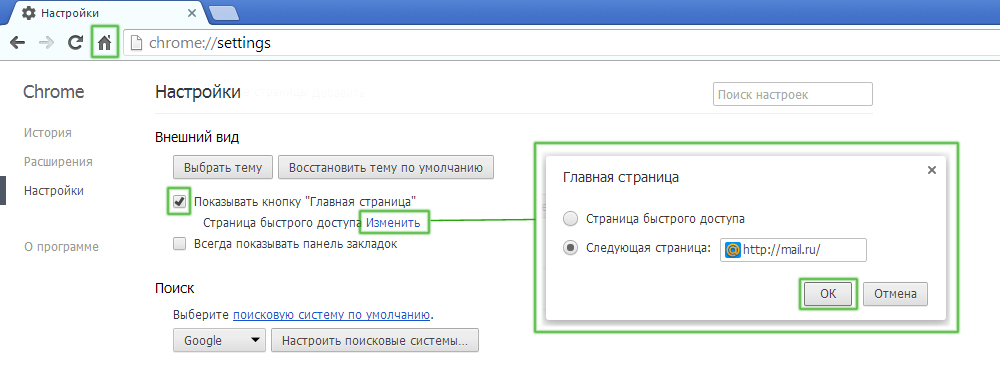
Se on hyvin helppo asentaa
Asettaminen toimintojen kautta aloittaessasi. Toisin kuin aikaisempi menetelmä, tämä auttaa avaamaan Google Chromen aloittaessa oletusresurssin lisäksi myös yhden tai useamman erityisesti nimettynä. Asetukset -algoritmi:
- Napsauta Chromen "valikkoa", siirry "Asetukset" -kohtaan.
- Kohdassa ”Aktivoi” yksi parametreista: “Avaa uusi välilehti” (hakuviiva ja kirjanmerkki), “Avaa aiemmin avoimet välilehdet” (suljettu viimeisen istunnon lopussa, myös sattumanvaraisesti) tai “Avaa määritetty Sivut ”(voit määrittää yhden tai useamman).
- Kun valitset jälkimmäistä, napsauta "Lisää", kirjoita tai kopioi linkit resursseihin ikkunaan (ei ole suositeltavaa lisätä paljon, jos käytetään heikkoa tietokonetta, ja käytä myös muukalaisten toimintoa - tämä rikkoo luottamuksellisuutta).
- Nykyiset välilehdet on mahdollista avata aloittaessasi - tämän ei tarvitse kopioida linkkejä resursseihin.
- Tallenna muutokset napsauttamalla "OK ja tarkista, toimiiko kaikki.
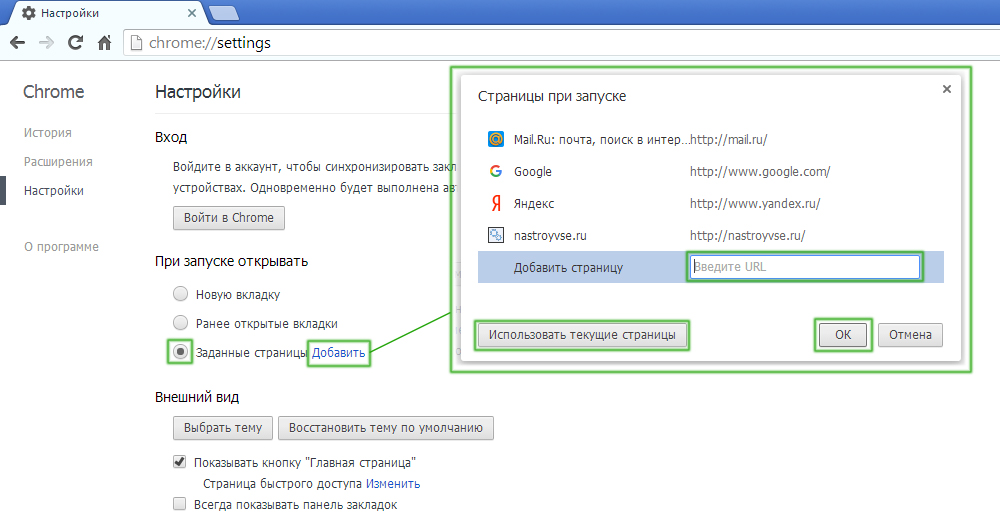
Voit valita, mitkä sivut lataavat selaimen aloittaessasi
Toisin kuin muut selaimet, mobiililaitteiden Google Chrome -versiossa et voi asentaa oletusresurssia tai määrittää välilehdet, jotka avautuvat aloittaessasi. Siitä huolimatta, jos et sulje tiettyjä sivustoja, ne ilmestyvät seuraava tapa käyttää hakukonetta. Lisäksi, jos suljet kaikki välilehdet ennen ohjelman sammuttamista, niin uudella aloituksella pääikkuna, jossa on hakupalkki ja usein käytettyjen resurssien paneeli.
Ooppera
Kotisivun asentamisprosessi oopperaan ei melkein eroa Googlesta:
- Napsauta "Valikko" ja valitse sitten "Asetukset" ja - "Yleiset asetukset".
- Napsauta "Basic" -välilehteä.
- Napsauta "Aloita" -vaihtoehdolla "Käynnistä kotisivulta".
- Asentaaksesi aloitusresurssin itse, kirjoita sivuston osoite tai napsauta "nykyistä sivua", jos haluttu on jo auki.
- Tallenna asetukset.
Kun Opera Opera käynnistetään, oletuksena paneeli tulee näkyviin paneeliin, jolle tulee kirjanmerkkejä, jotka ovat suosittuja käyttäjän keskuudessa.
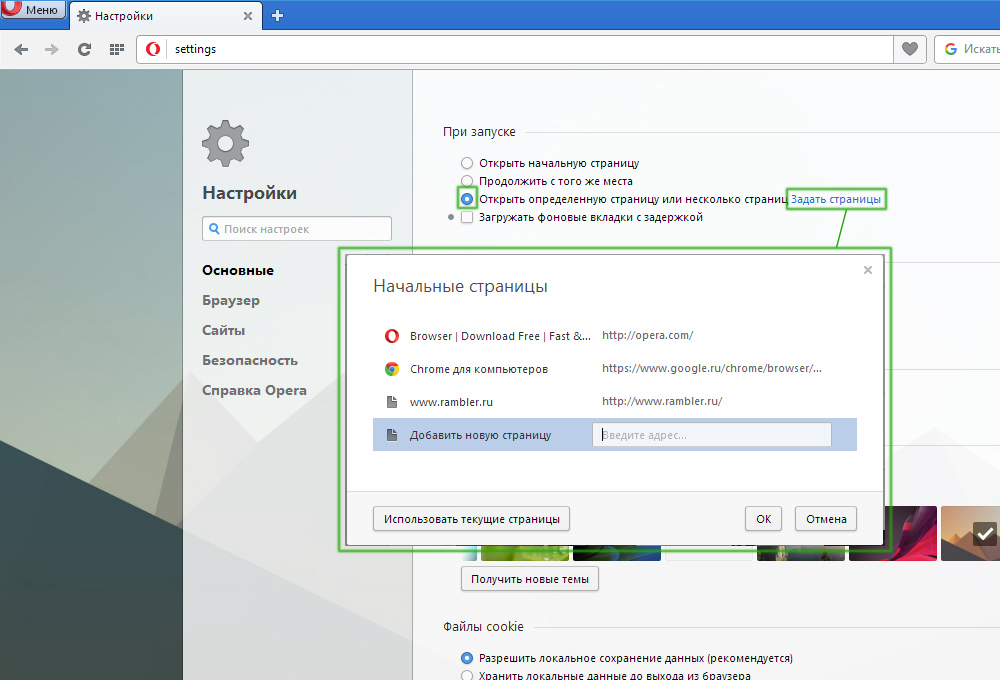
Menettely on samanlainen kuin edellinen katsoja
Yandex
Yandex -selain tehdään samalla moottorilla kuin Google Chrome, joten ne ovat suurelta osin samanlaisia. Sama koskee hallintaa - kehittäjät tekivät joitain eroja, mutta se näyttää silti.
Yandexissä ei ole mitään keinoa asentaa mielivaltaista sivustoa kodiksi. Ehkä tämä tehtiin siten, että käyttäjät käyttivät vain tämän kehittäjän palveluita eikä asentamaan muita hakukoneita ja resursseja lähtösivuksi. Siitä huolimatta Yandex tarjoaa 3 kätevää vaihtoehtoa:
- ”Avaa nopea pääsysivu” - Kun selain käynnistetään, ilmestyy välilehti, jossa on hakupalkki ja resurssipaneeli, jonka sijainti riippuu siitä, kuinka usein käyttäjä avataan ne. Voit poistaa tarpeettoman ja lisätä halutun ja liikuttaa soluja.
- "Palauta välilehdet auki viimeisen kerran" - Tämä palauttaa viimeisen työistunnon. Se on kätevä niille, jotka jättävät aina samat resurssit auki, esimerkiksi postin, sääennusteen tai uutiset.
- ”Avaa Yandex, jos ei ole välilehtiä” - vaihtoehto, joka lähettää käyttäjän hakukoneen pääresurssiin, jos kaikki resurssit suljettiin ennen kuin sammuttavat sen. Tässä tapauksessa Yandex itse on kodin roolissa.
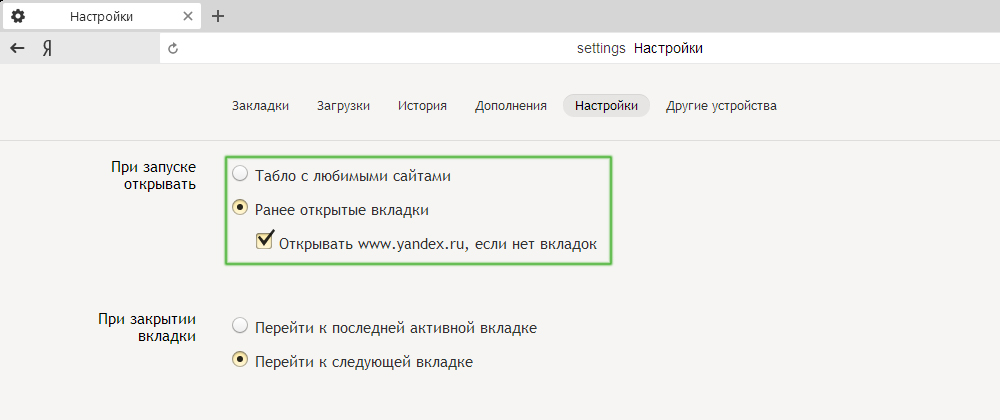
Tässä tapauksessa vaihtelu on vähemmän
Safari
Aloitussivun muuttaminen tässä selaimessa ei ole vaikeampaa kuin muissa:
- Avaa sivusto, jonka haluat nähdä aloittaessasi oletusarvoisesti.
- Napsauta Safarin "valikkoa".
- Napsauta pudotusvalikossa "Asetukset", sitten - "Yleinen".
- Asenna avoin resurssi aloittamalla napsauttamalla "Asenna nykyinen sivu".
- Jos haluat tehdä toisen resurssin kodin, kirjoita tai kopioida sen osoite ikkunaan.
- Tallenna asetukset ja tarkista, toimivatko ne.
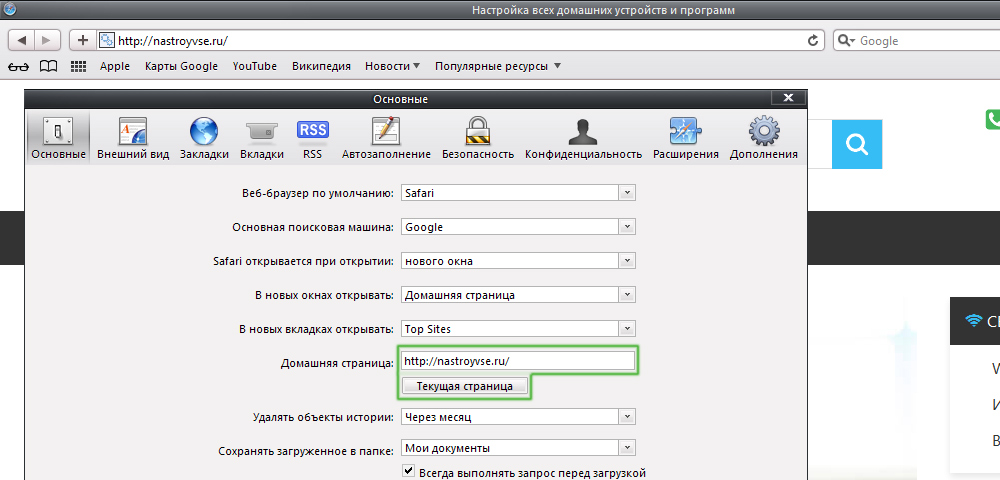
"Apple" -selaimella on samanlainen toiminnallisuus
Mozilla Firefox
Menettely lähtösivun asentamiseksi tietokoneen selaimen kautta:
- Avaa sivusto, jonka pitäisi olla aloitus.
- Napsauta "Valikko" - "Asetukset".
- Etsi esine "Basic" -osiosta aloittaessasi Firefox " -" Näytä kotisivu ".
- Napsauta "Käytä nykyistä sivua" tai lisää linkki haluttuun sivustoon erityiskentällä, jos et ole avannut resurssia.
- Voit myös napsauttaa "Käytä kirjanmerkkejä" - ilmestyy ikkuna, jossa yksi halutuista resursseista voidaan ilmoittaa.
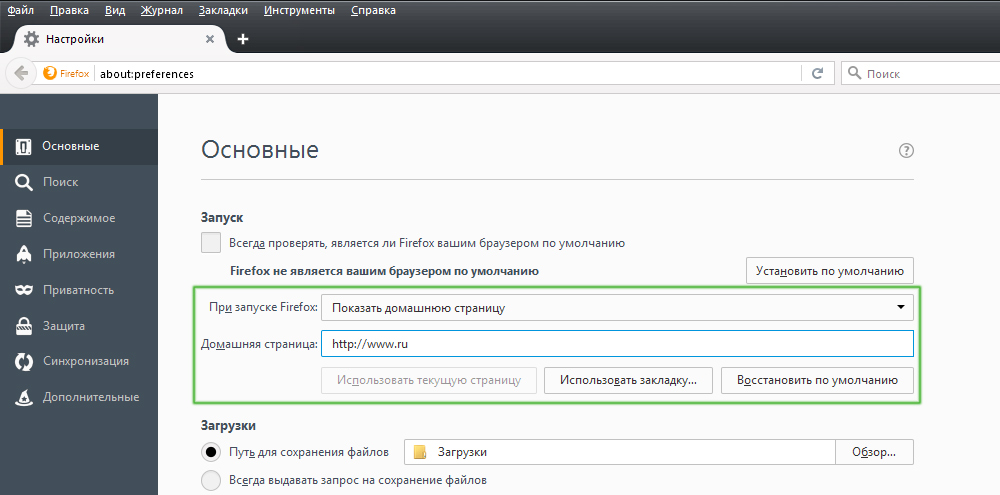
Kokoonpano ei aiheuta käyttäjältä vaikeuksia
Asennus puhelimeen:
- Mobiililaitteiden oletusarvoisesti aloituksen rooli on välilehti suosituimpien resurssien paneelilla. Voit avata käynnistyksen napsauttamalla "valikkoa", jonka jälkeen "kirjanmerkit" - "Kotisivu".
- Kiinnitä sivusto siihen. Voit tehdä tämän napsauttamalla ja pitämällä sitä. Valitse avattavassa valikossa "Korjaa sivusto" - nyt se näytetään jatkuvasti pääsivulla.
- Lisää uuden kirjanmerkin paneeliin napsauttamalla ja pitämällä yhtä tarpeetonta - siellä on valikko, jossa voit valita "Vaihda" ja asettaa sitten uusi osoite (kirjoita se tai valita kirjanmerkit).
- Sulje selain. Nyt, jos vaihdat toiseen ohjelmaan, se on aktiivinen taustalla. Napsauta "Valikko" - "Go Out".
Internet Explorer
Käynnistyssivun asentamismenettely:
- Käynnistä resurssi, josta tulisi tulla aloitus tai aseta osoite hakulinjaan.
- Napsauta "Palvelu" - "Tarkkailijan ominaisuudet" (kuvake oikeassa yläkulmassa olevan vaihteen muodossa).
- Napsauta "Nykyinen" tehdäksesi aloitus -välilehden.
- Jotta Explorer avaa useita sivustoja aloittaessasi, kirjoita niihin linkit vastaavaan ikkunaan (sinun on varmistettava, että jokainen on tallennettu erilliselle riville).
- Jos haluat avata yksinkertaisen Explorer -välilehden aloittaessasi, valitse "Tyhjä".
Mobiililaitteissa on paneeli kirjanmerkkejä, joihin voit lisätä halutut sivustot.
Mitä tehdä, jos et voi asentaa lähtösivua
Joillakin käyttäjillä on kysymys siitä, kuinka muuttaa Google Chromen tai muun selaimen lähtösivua, jos tavallinen viritys ei auta - mitään ei tapahdu tai tunkeileva välilehti palaa paikoilleen (kun selain on käynnistetty uudelleen tai tietokone).
Useimmiten syy on palvelut, kuten Webalta tai Amigo, jotka putoavat tietokoneelle viruksena. Lisäksi tietokone voi asentaa haitallisella koodilla tai ohjelmalla, joka muuttaa kotisivua pakollisesti.
Ensinnäkin voit pudottaa selaimen version tai asetukset. Tässä tapauksessa kaikki salasanat ja kirjanmerkit säilyvät, mutta sovellukset ja laajennukset poistetaan.
Voit myös poistaa valikoivasti lisäyksiä, jotka voivat olla virusarvoisia. Näitä ovat Babylon - käännetty ohjelma, joka muuttaa resurssien avautumista oletuksena, samoin kuin joitain muita asetuksia, minkä jälkeen se ei salli niiden muokkaamista. Voit poistaa Babylonin Windowsissa napsauttamalla "Ohjauspaneeli" - "Ohjelmien poistaminen". Etsi tämä sovellus ja napsauta "Poista". Tee sama Babylon -lisäysten, kuten työkalurivin, selaimen suojauksen ja muiden kanssa. Jos haluat poistaa sovelluksen Mac OS: stä, etsi se "sovelluksista". Aseta "koriin" ja puhdista sitten viimeinen.
Jos tämä ei auttanut, lataa sitten ohjelma virusten, esimerkiksi adwcleaner ja aktivoi ohjelma. Joissakin tapauksissa syy siihen, miksi välilehti ei muutu, on syvällä järjestelmässä.
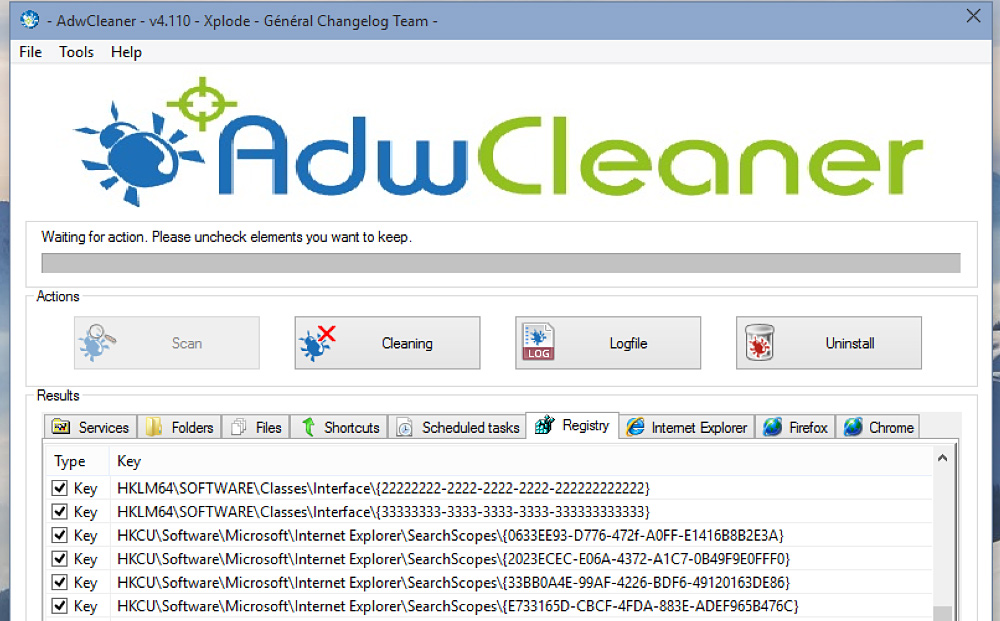
Joskus vain erityiset siivouslaitokset voivat auttaa
Menetelmät, jotka toimivat vain Windowsissa minkä tahansa selaimen kanssa
Ominaisuudet muokkaaminen:
- Napsauta hakukoneen lehtiä oikealla hiiren painikkeella ja valitse "Ominaisuudet".
- Etsi "Label" -välilehti "Object".
- Poista lainaukset ja osoiteosoite, jos ne ovat siellä, ja jätä loput.
- Tee tämä kaikkien järjestelmän selaimen merkinnöillä.
- Selaimen edelleen käytön avulla reagoi tarkemmin asennuksen aikana tapahtuviin ilmoituksiin ja älä unohda pisteitä, joissa ne tarjoavat hakukoneen tai lähtösivun asentamisen - napsauta "Ei".
Isäntien muokkaaminen
- Etsi C: - Windows - System32 - ohjaimet - ETS - isännät.
- Avaa se tekstiasiakirjan muodossa, napsauta "Muokkaa" ja poista tiedoston koko sisältö.
- Poista kaikki vanhat etiketit selaimeen ja asenna uusi.
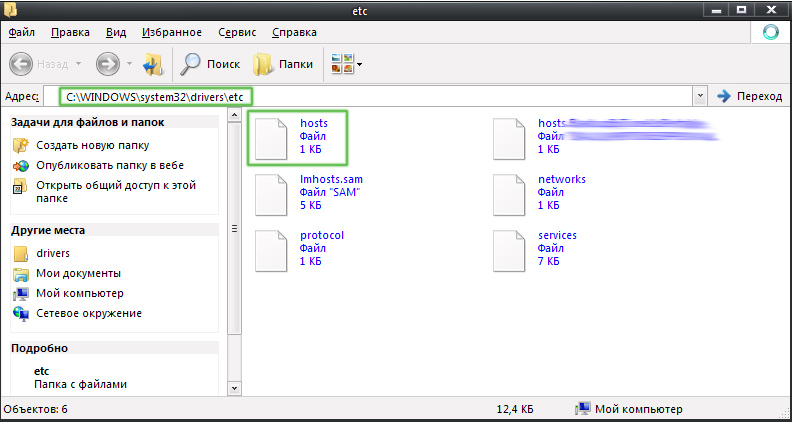
Määritetty tiedosto tulisi avata tekstineditorissa muuttaa
Tulos
Aloitusresurssi tarvitaan kätevämmän alkamisen aloittamiseen selaimen kanssa. Eri hakukoneet tarjoavat tähän erilaisia ratkaisuja.
Huomautus. Jos käytät jonkun toisen tiliä, todennäköisesti et pääse eroon pakkomielteisestä välilehdestä. Tämä menettely vaatii täydellisiä oikeuksia käsitellä tietokonetta, jota yritysten opiskelijoilla tai työntekijöillä ei yleensä ole.
- « Linjan/sarakkeen lisääminen ja poistaminen sanaan
- Riippumattoman aktivoinnin ongelman ratkaiseminen Wi-Fi »

